excel加法
Excel 是三大办公软件之一,经它常用于数据的整理、分析、以及对比等。而有很多时候需要用到Excel里的计算功能,用数据进行计算。也就是说Excel会经常重复加减乘除操作,如果在单元格中设定好公式,这样每次只需要将变化的参数更改就可以了。那么Excel怎么添加计算公式呢?希望下面的方法可以帮助到你。
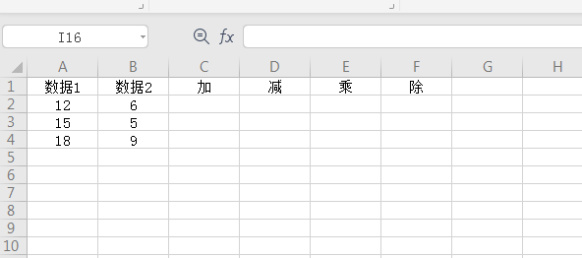
Excel怎么添加加法计算
Excel 是三大办公软件之一,经它常用于数据的整理、分析、以及对比等。而有很多时候需要用到Excel里的计算功能,用数据进行计算。也就是说Excel会经常重复加减乘除操作,如果在单元格中设定好公式,这样每次只需要将变化的参数更改就可以了。那么Excel怎么添加计算公式呢?希望下面的方法可以帮助到你。
首先,先建一张简单的表来演示接下来要进行的操作。
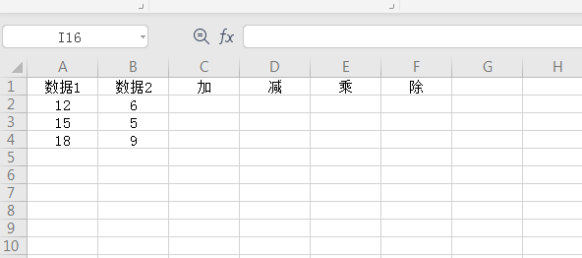
接下来,我们先以求数据1和数据2的和为例,
点击——fx。添加需要的函数。选择相应的函数,如下图所示:
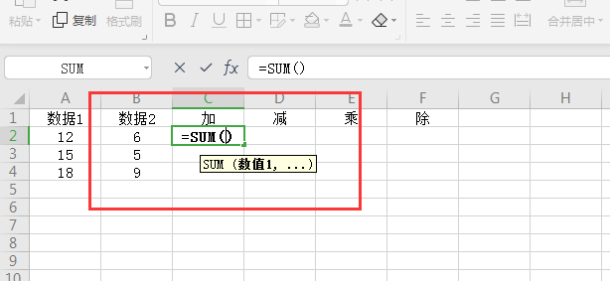
把光标定在数值1中,然后在表中点击相应的单元格,接着把光标定在数值2中,然后在表中点击相应的单元格,其它数值也是如此,选好后,点击确定。这时候D2中的结果就出来了。
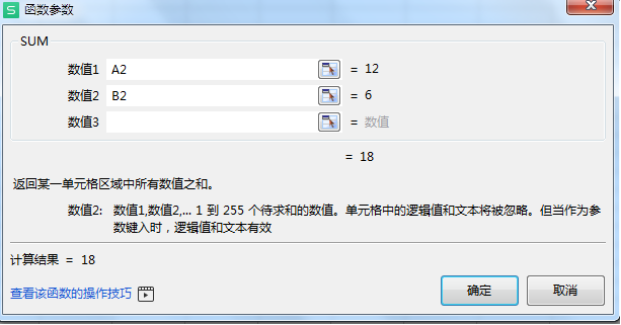
如果我们的数据几百条,一个一个的这样输入不得累死了,Excel软件已经想到了这点,因此我们只需输入一次函数,就能批量的进行函数的应用。我们点击求和的那个单元格的右下角的小黑点,然后拖动它,根据情况选择列拖动或者是行拖动,这里我们向下拖动即可,看看是不是把其他的列的数据也同样进行了求和运算呢。也就是把光标放在D2单元格的右下角,待光标变成黑色的‘+’,就按住鼠标左键往下拉。这时候,D2单元格的加法公式就会往下填充了。
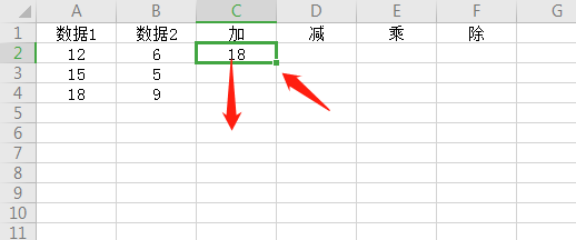
其它的单元格也是这样套用,小编就不一一介绍了,希望小编的这个分享能够帮你更多的了解Excel软件,更好的使用这个软件。
本篇文章使用以下硬件型号:联想小新Air15;系统版本:win10;软件版本:Excel 2019。
如何利用excel加法公式计算数据之和
硬件型号:联想小新Air15
系统版本:win10
软件版本:excel 2019
在excel表格里,经常会遇到统计数据的工作,那么你知道如何利用excel加法公式计算数据之和吗?
计算数据之和是我们在工作中经常遇见的,我们可以运用函数SUM来计算结果,也可以选中后利用工具栏中的“自动求和”来计算。下面小编给大家分别介绍一下。
运用函数SUM加法公式计算数据之和:
随便打开一个空白的excel文档,在上面输入几组数字,如下图显示:
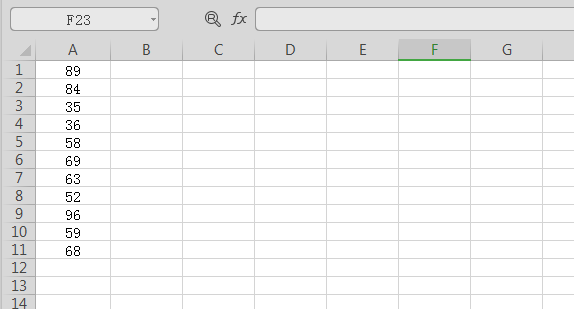
在需要进行加法运算的格子里输入“=”。然后选择所要进行的单元格,填上“+”号,在选好另一项,重复操作这些步骤。如图所示:
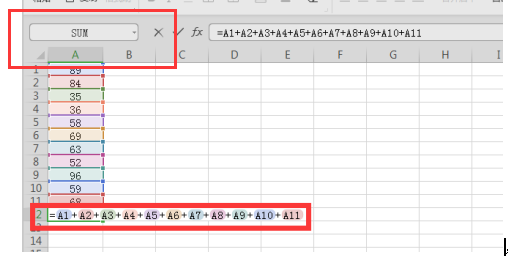
我们看见上面的公式中就显示A1到A11的加法算式,然后我们按回车键就会在A12单元格内显示A1到A11的加法之和。
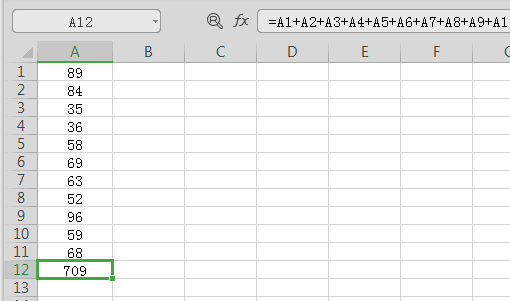
如果所要进行加法运算的数据都在同一列,且计算结果也在该列,则选定显示结果的单元格。
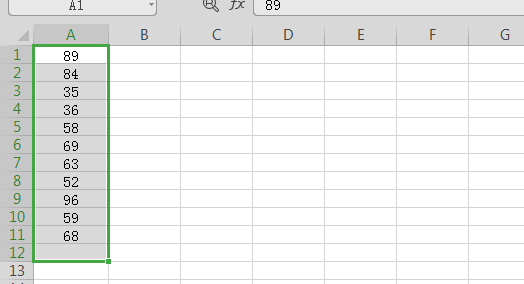
单击右上角“自动求和”栏。选定的单元格内会自动生成加法程序。
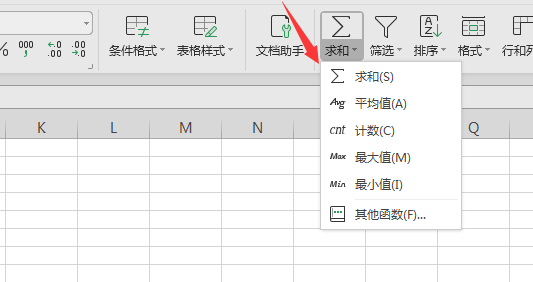
按下“enter”键,完成计算。
其实如何利用excel加法公式计算数据之和这个问题不难,因为在我们做数据表格的时候基本都会遇得到,只要自己找对方法来解决,然后记住方法是什么,在下一次遇到同样问题的时候,你就会觉得豁然开朗了,感兴趣的小伙伴快来看看吧。




